
九州最大級のeスポーツイベントでいかにインターネットを最強にしたのか
この記事は何?
九州最大級のeスポーツ(LANパーティー)イベント「GATE」で会場ネットワークを構築した際の知見を共有し、皆様がeスポーツイベントでインターネット回線を構築する際の一助になればと思い記事にしました。
あなたは誰?
福岡eスポーツ協会の事務局員かつ、eスポーツネットワークオペレーター(自称)で、GATEの会場ネットワーク構築を担当しました。
eスポーツイベント「GATE」について
「GATE」は福岡eスポーツ協会が主催した、eスポーツ・LANパーティーイベントです。
ヒルトン福岡シーホークを会場に、3日間に渡って開催されたeスポーツイベントでした。eスポーツのステージイベントに加えて、「LANパーティー」という個人で機材を持ち込んで自由にeスポーツや配信を楽しむエリアがあることが大きな特徴です。
「GATE」では、ステージイベント、メインステージ外で行われているサブイベントに加えて、このLANパーティーイベントにも安定的な回線を提供する必要がありました。

イベント本番までの事前準備
会場ネットワークを構築する上でのポリシー
今回のネットワーク回線を構築する上でのポリシーは、「再現性」です。
限られた予算で、最大限のパフォーマンスをどうしたら発揮できるのかを考えて構築していきました。
高価な専用回線とネットワーク機器を導入すれば爆速の回線を安定的に提供することが可能だったと思います。しかし、私たちは地域のeスポーツ協会として、今後行われる様々な規模のeスポーツイベントにアドバイスをしていくことで価値を提供していきたいと思っています。
その時に、専用線や業務用のネットワーク機器が必要だと回答するのか、「家庭用の環境でも、こうすればイベント開けます」とアドバイスできるのか、ではカバーできる範囲が全然異なってくると考えました。
従って、限られた予算かつ、家庭用の環境と機材で、どうしたら最高のパフォーマンスを引き出せるのかを検証するためにも、今回は業務用の機材を購入して使用することはしませんでした。(とかカッコよく書いてますが、実際予算がなかった。ホントに。)
※後述しますが、スイッチングハブについてはスポンサー企業様からお借りした製品を使用しているため、完全に家庭用機材だけを使用しているとは言い切れないことはご容赦ください。
※GATEではLANケーブルを現場で自作しています。通常家庭ではLANケーブルを自作しませんが、今回の会場の広さでは自作せざるを得ませんでした。
会場備え付けのインターネットアクセスを使用するか否かの決定
最近では、イベント会場にインターネット回線がはじめから提供されていることは珍しくはないでしょう。その場合、まず初めに検討すべきことは、会場備え付けの回線を使用できないか、ということです。
会場備え付けの回線を使用しても問題がなければ、予算を削減できますし、インターネット回線の申込みや工事の手配の稼働をスキップできます。
今回は、会場には備え付けのフリーWi-Fiの提供がありましたが、有線の環境はなかったこと、必要な回線数が1本ではなかったことから、会場備え付けのインターネット回線は使用せず、運営側で手配することとしました。
机上でのネットワーク設計方針決定
GATEでは、1つのメインステージ、2つのサブイベント、合計30席のLANパーティー席(BYOC)、スポンサーブースがありました。これらに安定的にインターネットアクセスを提供する必要があります。
予算の関係上、会場のLAN配線やルータ設定等はスタッフによる作業とし、外注はしませんでした。諸々の条件を箇条書きにすると下記になります。
競技用回線と配信用回線は極力分ける
メインステージ、2つのサブイベント、スポンサーブースには専有できる有線回線を提供する
メインステージ、2つのサブイベントには専有できるWi-Fiアクセスを提供する
LANパーティーブース(BYOC)には5人で1回線の有線回線を提供する
LANパーティーブース(BYOC)には専用のWi-Fiアクセスを提供する
Wi-Fiの2.4Ghz帯は停波する
利用する機器は極力民生品を使用する
必要回線数の検討の流れ
以下は会場の見取図となります。

この見取図を見ながら、いったい何本の回線があれば充分が考えていきます。
メインステージ・サブステージ
まず、メインステージには競技用に1本、それを配信するための回線として1本が必要だとわかります。これでメインステージ関連で2本。
次にサブイベントが図の上段と下段でそれぞれ行われています。これらのサブイベントに1本ずつ専有回線を提供します。これで合計4本。
LANパーティーブース(BYOC)
LANパーティーブース(以下、BYOCと表現)は満席まで売れたとして30席の利用が想定されます。BYOCにはeスポーツ玄人の方々が自分の機材を持ち込んで、オンラインプレイを楽しんだり、自分のプレイをインターネット配信するという利用が予想されます。一人が複数機器を持ち込むことも当たり前にあるでしょう。
これらを考えた結果、5人に1回線を提供する方針としました。正直に白状すると、なぜ5人に1回線にしたのかという定量的な裏付けはこの段階ではありませんでした。4K画質で配信したとして大体50Mbps前後。5人全員が4K画質でインターネット配信すると250Mbps前後の帯域が必要となります(単純計算すると)が、ことはそんなに単純ではないでしょう。5人に1本と決めた段階では、「余裕はあるとは思うが、確信はない」という状態でした。
また、Wi-Fiアクセスも提供が必要です。前述したとおり、5人に1本ですので、6本の回線が引かれ、合計6台のルータが設置されます。ここでの考慮ポイントは、6台全てからWi-Fiの電波を送波し、Wi-Fiも5人で1つのSSIDを提供するか、という点です。Wi-Fiは有線と異なり、沢山のルータから送波すればするほど会場の電波環境が悪化し、それぞれのWi-Fiの品質が悪化するリスクがあります。今回は5人に1つのアクセスを提供することよりも、会場の電波環境をクリーンに保つことを優先させる決断をしました。
BYOCには2台のルータからのみWi-Fiを送波し、15人に1つのWi-Fiを提供することとし、残りの4台のルータはWi-Fiを停波します。
運営を実施しながら速度に対する問題が出てきた場合には、4台のルータから電波を送波しようと考えていました。(実際には、最後まで2台での運用で問題がなかった)
ここまでで合計10本。
スポンサーブース
インターネットが必要な展示を実施する企業のため、Wi-Fiによるインターネットアクセスを提供しました。こちらについては、事前に企業に対しどのような展示を実施するのかをヒアリングした結果、大量かつシビアな使い方をする展示がないことが確認できたため、12ブースに1本を提供しました。
また、事前に有線LANが必要かもヒアリングし、どのブースもWi-Fiのみで良いという回答だったため、有線LANは提供なしとなりました。ここまでで、合計11本
必要回線数の決定
検討の結果、イベント運営に最低限必要な回線数は11本であることがわかりました。今回はバックアップ回線を確保する目的でもう1本を予備としてスタンバイさせ、12本を必要な回線数としました。
インターネットアクセス回線業者の選定・申込み
必要回線数が決まったらすぐにインターネット回線を申し込む必要があります。できれば2ヶ月前、最低でも1ヶ月前には回線事業者に申し込む必要があります。特に引っ越しシーズンなどの繁忙期では、回線事業者の物理的な稼働によって希望の回線工事日が予約できないといった事態も想定されます。必ず早め早めの申込みを心がけてください。
今回は、NTT西日本のフレッツ光ファミリータイプ スーパーハイスピードタイプ隼をインターネットアクセス回線に選定しました。通常の家庭用回線となります。
フレッツ光系のメリットは、インターネットサービスプロバイダー(ISP)を自由に選定できることです。(スポンサーにNTTグループに名を連ねていただいたため、というのも回線をフレッツ光とした大きな理由のひとつです)
インターネットサービスプロバイダーの選定・申込み
フレッツ光系の光回線の場合、インターネットサービスプロバイダー(以下、ISP)については、ユーザーが自由にISPを選ぶことが可能です。
GATEでのISPを選定するポイントは以下としました
家庭用アクセスとは切り離された、法人向けプランがあること
請求書払いが可能なこと
IPoE接続に対応していること
ここで言う1の「法人向けプラン」とは、一般の家庭用回線とは別に法人ユーザ用のネットワークを提供していることを指します。大抵の場合、料金は家庭向けプランと比較して割高ですが、その分速度は期待できます。
2.の請求書払いが可能なことについては事務処理上、請求書払いが楽であるからという理由です
3.のIPoE接続については、近年のフレッツ光系のサービスで主流になりつつある接続方式で、IPoE接続登場以前の、PPPoE接続よりも高速である、と言われている方式になります。また、NTT東西より通知されるCAF番号という回線IDを事前にISPに通知しておくことで、ONUとルータを接続するだけでインターネット接続の設定が完了し、手動での設定が不要になるという機能があります。(ISPとルータが対応している必要があります)
以上の条件を満たすISPの中から、今回はぷららを選定しました。
ぷららは法人プランが存在し、IPoE接続にも対応しています。また、後述しますが事前にCAF番号を登録し、対応するルータと接続すればルータ設定野手間を削減することが可能です。
他にも最近はeスポーツ対応を謳うISPが出てくるなど、各社特色を出していますので、選定する際にはISPに関する情報収集をしておくことが重要です。
機材設置場所・配線図の作成
アクセス回線及びISPの申込みが終わったら、会場図面に対してどこに機材を設置し、どのようにケーブルを配線するかを記入していきます。
パワーポイントに会場図面を貼り付け、その上に図形ツールで記入していけば簡単で良いかと思います。

フレッツ系の回線では、ひかり電話を同時申し込みしなかった場合はONUという機器が設置されます。インターネットに接続するためにはONUからLANケーブルでルータに接続し、このルータに対してISPから提供された接続IDとPWを設定する必要があります。

GATEでは回線を12本引きますので、ONUも12台設置されます。今回はONUについては会場内の同じ場所に固めて設置することとしました。ルータとスイッチングハブについては使用するブースに設置することとし、ONUからルータまではLANケーブルを配線しました。
フレッツ系では、回線事業者による工事の際にONUの場所を指定できる場合があります。今回、ONUを各ブースの近くに設置しなかった理由としては、工事日とイベント当日が異なる日であったことが一番の要因です。
工事日とイベント当日の間で日が空きますので、その間に会場を使用する場合は当然ONUが邪魔になります。従って、今回はONUを会場のバックヤードに固めて設置しました。

もし、回線工事日とイベント当日が同日、あるいはイベント当日までONUが邪魔にならない、ということであればインターネットを使用したい場所のすぐ近くにONUを設置するのが良いです。LANケーブルは長ければ長いほど回線速度に影響します。LANケーブルを使用する長さは可能な限り短くなるように心がけた方が良いです。
ネットワーク機材の選定
上記の配線図を考える際に、配線先で何台の機器を有線接続するかを考慮しておく必要があります。
通常、家庭用ルータには4口のLANポートがありますので、4口で充分であればスイッチングハブは不要となります。
GATEでは、BYOCエリアにおいてはルータのみの4口では足りなかったのでスイッチングハブを接続しました。
フレッツ系ではONUについてはNTT東西が工事の際に設置しますので、運営側で用意すべきネットワーク機器は無線LANルータとスイッチングハブになります。
無線LANルータについては、コストとパフォーマンスから、BUFFALOのWSR-5400AX6-MBを選定し、有料レンタルにて調達しました。アクセスラインのフレッツ光が最大1Gbpsのベストエフォートですので、スペック上こちらで対応可能なことと、Wi-Fi規格もIEEE802.11axに対応しており、2022年時点では充分な機材だと判断しました。また、ぷららISPによるIPoE自動接続(OCNバーチャルコネクト機能)にも対応しており、設定の手間も省けます。
スイッチングハブについては、ギガビット対応のスイッチングハブであれば充分です。GATEではNETGEARの製品を使用しました。こちらについてはスポンサー企業からレンタルさせていただきました。(購入すると実勢価格で1台4000円前後の製品)
忘れてはならないのはLANケーブルです。LANケーブルについては規格が様々存在します。使用する回線に対してスペックの低いLANケーブルを選定してしまうと、LANケーブルがボトルネックとなって全体の回線品質が低下しますので選定には留意してください。GATEでは、カテゴリー6のLANケーブルをエイム電子様よりご提供頂き使用しました。カテゴリー6は1Gbpsの通信帯域に対応していますのでLANケーブルがボトルネックとなることはありません。
LANケーブル自作ツール
前述した通り、GATEでは一箇所にまとめて設置したONUから各ブースへLANケーブルを配線し、そこに無線LANルータを設置します。
従って、かなり長いLANケーブルが必要になります。家電量販店等で販売しているLANケーブルで一番長いものは50m〜30m程度です。これでは到底足りないため、LANケーブルを現場で自作する必要がありました。
LANケーブルの自作には、以下の物品が必要です
自作用LANケーブル
RJ45コネクタ
LANケーブル皮むき器
かしめ工具
LANケーブルテスター
GATEではサンワサプライ社から発売されているLANケーブル自作工具キットを購入しました。この製品はLANケーブル自作に必要な機材がまとめて入っているため、これさえ入手しておけば現場での自作が可能です。
また、自作用のLANケーブルについては300mの自作用LANケーブルをスポンサー企業であるエイム電子様より提供頂きました。
また、LANケーブルの自作はぶっつけ本番はかなり厳しいので、必ずイベント設営までに何度か練習しておきましょう。練習を重ねれば不安なく設営を迎えられるはずです。
イベント設営時
イベント設営は前日夜に実施しました。
効率的にネットワークを構築するため2班に分かれての作業となりました。
1班:ONUの側で無線LANルータの設定を実施
2班:自作用LANケーブルを必要な長さでカットし、両端にコネクタを接続の上テスターでチェックする
1班(ルータ設定班)の動き
2班がLANケーブルを作成してくれている間、ONUが設置してある場所にてルータを一つ一つ設定していきます。ルータを箱から出し、LANケーブルでONUと接続し、電源を入れます。主に実施する設定は以下の通りです。

1: インターネット接続設定
2:Wi-FiのSSID、PWの設定(Wi-Fi使用ルータの場合)
3:2.4Ghz帯の停波(Wi-Fi使用ルータの場合)
4:(Wi-Fiを使用しないルータの場合)Wi-Fiの停波
Wi-Fiで設定する場合、ルータの電源を入れた後、ルータの背面に記載してあるWi-FiのSSIDとパスワードでルータに接続します。ルータが工場出荷時の状態であれば、PCでブラウザを立ち上げると同時にルータの設定画面に入れるはずです。
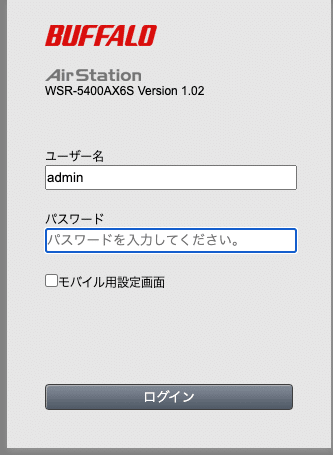
ユーザ名とパスワードについては取り扱い説明書に記載がありますので、参照してください。今回選定したぷららの場合、事前にCAF番号を登録していたことから基本的に電源を入れ、この画面に入れば自動的に接続設定が走ります。
次に、Wi-Fiの設定を実施します。

GATEでは、電波干渉を極力無くす目的で2.4Ghz帯の使用はしない運用をしました。上記の画像ではチェックが入っていますが、2.4Ghzの「有効」チェックボックを外すことで停波させることができます。
次に、5Ghz帯のSSIDとPWを任意のものに変更し、設定完了です。

最後に、ルータの設定で忘れてはならないのは、ルータの設定画面に入るためのパスワードを変更することです。
ルータ自身のIPアドレスは簡単に調べることが可能です。ルータ設定画面のパスワードがデフォルトのままだと、少し詳しい人であれば簡単にルータへ侵入でき、悪意があれば設定変更されてしまい、最悪、インターネットの接続が切られることもあり得ます。
これを防止するために、必ずルータのパスワードは変更しましょう。BUFFALOのルータの場合は上記の画像の通り、「管理」→「システム設定」から管理パスワードの変更が可能です。
設定が終了したらルータにシールで印をつけておき、2班の作業が終了したら各ブースへルータを接続します。
このとき、余裕があれば各回線の速度テストを実施しておくと良いでしょう。GATEではどの回線もこの時点で400Mbps〜500Mbps程度のパフォーマンスが出ていました。
2班(LANケーブル作成班)の動き
会場に入ったら、各ブースの大まかな位置を速やかに把握し、自作用LANケーブルをONUの位置から実際に伸ばして仮敷設します。
長さが決まったらそこでLANケーブルをカットし、両端にRJ45コネクタを接続していきます。
両端にRJ45コネクタを接続し終わったらLANケーブルテスターを使用してテストし問題なければONUに接続し、各ブースまで養生の上敷設していきます。
ケーブルをそのまま床に這わせると怪我の発生源になります。必ず養生してください。

各ブースへLANケーブルを敷設し終えたら
各ブースにLANケーブルを敷設し終えたら、1班の作業で設定済みのルータをブースまで引いたLANケーブルと接続し、問題なくインターネットに接続できているか、設定したWi-FiのSSIDが存在するかを確認します。
問題なければ、回線速度を計測しましょう。
スイッチングハブを設置
無線LANルータにはLANポートが存在しますが、このLANポートで足りないブースにはスイッチングハブを設置します。各ブースのどの席からもLANケーブルが届くように配置します。

すべての無線LANルータとスイッチングハブを適切な場所に配置し終えたら作業は終了です。あとは本番での運用になります。
イベント中の運用・保守
トラブル対応
事前の準備が滞りなく終了していれば、基本的にはあとは見守るだけとなります。GATEでは、来場者もスタッフもdiscord上でコミュニケーションを取っており、インターネット関連のトラブルについてもdiscord上で報告をうけていました。

残念ながら、GATEでは3日間の期間中、初日の開場直後に2回、BYOCブースに設置したある1つのルータにトラブルがあり、インターネット接続性がそれぞれ3分程度失われました。大変申し訳ありませんでした。
BYOCエリアに設置したあるルータの調子が悪く、インターネット接続性が断続的に失われるという症状がありました。
1度目のトラブルの際にはルータを再起動することによって安定したように見えましたが、その後しばらくして同じルータで同じトラブルが発生したことから、ルータを交換する判断をしました。その場でルータを交換し、設定を入れたところ、イベント終了までトラブルは起きませんでした。
GATEでの回線トラブルは初日のこの2件のみでした。
回線品質の定期チェック
ネットワーク監視については、本格的に監視可能な機材を入れていない、(予算の都合で入れられない)ことから、常時帯域を監視することはしませんでした。
(💡NETGEARのスイッチングハブにはポートミラーリングの機能があるため、やろうと思えばモニタリングすることは可能だが、今回は実施しなかった)
その代わり、定期的に各回線の接続性と速度チェックを実施しました。
速度チェックについては、速度チェックすること自体が回線に不可をかけることになるため、ステージ及びサブイベントについては幕間に、BYOCエリアについては昼間は2、3時間おき、夜間は1時間おきにチェックをしました。
回線品質については、ステージ、サブイベント、BYOCそれぞれで顕在化した不満は事務局には寄せられませんでした。
帯域を多く使用しているであろうBYOCエリアを定期的に巡回して様子を見ていましたが、特に速度帯域が不足している様子も無かったように感じます。
緊急でのLANケーブル配線対応
イベント中、想定以外の場所に急遽インターネット接続を提供しなければならないシーンがありました。
「ステージ上のここに、ケーブルが欲しい」、「ステージ脇のデスクにケーブルが欲しい」と演出サイドから注文があります。
主にはステージ関連での注文だったので、ステージ用のルータからLANケーブルを分岐させ、誰かが足を引っ掛けないように養生します。
このとき、LANケーブルを伸ばして終わりではなく、必ず自分のPCでインターネット接続性があることを確認してください。特にルータの移動を伴う配線変更をし、一度電源を抜いた場合は要注意です。インターネット接続性が失われている場合があります。
インターネット接続性が失われていた場合は、慌てずに最初の手順と同じくルータの設定をしてください。この様な事態が想定されるので、ステージが始まる直前の設定変更はできるだけ避け、時間に余裕を持って作業にあたってください。
イベント終了時・撤収
イベント終了時及び、撤収時の作業について解説します
インターネット接続をいつ切るか来場者にアナウンス
特に、BYOCエリアの方々に対して何時何分にインターネット接続を切るかを必ずアナウンスし、インターネット接続が必要な作業をその時間までに終えることを促します。

意外とLANケーブルの回収に時間がかかる
複数束ねて配線した関係で、100m以上のLANケーブルが回収時に絡まり、ほどくのにかなり時間と労力がかかりました。
配線時から撤収のことを意識してきれいな敷設を心がけておくと良いでしょう。
レンタル物品は初期化して返却
GATEでは無線LANルータをレンタルしたため、それぞれ初期化をして箱に戻しました。BUFFALOのルータの場合、物理的な初期化ボタンがあるため、電源に接続したままその初期化ボタンを細い針金で押して初期化します。
今回、実施しなかったこと
今回実施しなかったが、次回機会があれば実施したいことを下記にまとめます
ネットワークの監視とイベント演出への組み込み
前述の通り、今回はネットワーク常時監視は行いませんでした。eスポーツイベントにおける必要帯域をもっと把握する意味でも、いつか常時監視を実施したいなと思っています。
また、会場のインターネット回線品質を常時視える化し、配信などにも載せることで新しい盛り上がりポイントを創出できるのでは、という声を複数いただきました。「回線何やってんの運営頑張れ!」的な。
ネットワークオペレーターとしては胃が痛くなりそうですが、チャレンジしてみたい取り組みです。
ファイアウォール(FW)の設置
攻撃対象となる様なサーバがない、BYOC席の持ち込みPCは自衛していただく、回線品質に影響が出る、そもそも予算がない、という理由でFWは設置しませんでした。
通常のeスポーツイベントにおいては攻撃対象となる様な機材がそもそもないこと、数時間のみの回線利用ということから、FWについてはこれからも設置はしないと思います。
最後に
この様な長文に最後までお付き合い頂きましてありがとうございました。
GATEの様な、本格的なステージイベント配信あり、BYOCの様にインターネットヘビーユーザが集結するブースありのイベントを、家庭用機材を駆使して運用したことは大きな経験となりました。GATEは客観的に見れば少し大きな大会かもしれませんが、インターネット回線構築に注目すると、小規模イベントで使うような回線構成を組み合わせて実施していることがわかって頂けたかと思います。
今後、eスポーツイベントを実施していく皆様が本記事を参考にして会場ネットワークを構築して頂き、イベントを成功させられれば、これ以上の喜びはありません。
この記事が気に入ったらサポートをしてみませんか?
